altium designer更改栅格颜色的方法
2020-10-22 14:13作者:下载吧
altium designer是一款功能强大的电子产品开发辅助软件,该软件功能十分强大,能够利用64位CPU的架构优势和多线程任务优化,帮助用户更加快速的设计和发布大型复杂的电路板,使用起来方便快捷。我们在使用这款软件设计PCB的过程中,有时候为了适应PCB的颜色,可能需要更改栅格的颜色。但是该软件是一款行业软件,在操作使用方面难度较大,有很多朋友都不知道怎么对其操作。那么接下来小编就给大家详细介绍一下altium designer更改栅格颜色的具体操作方法,有需要的朋友可以看一看。
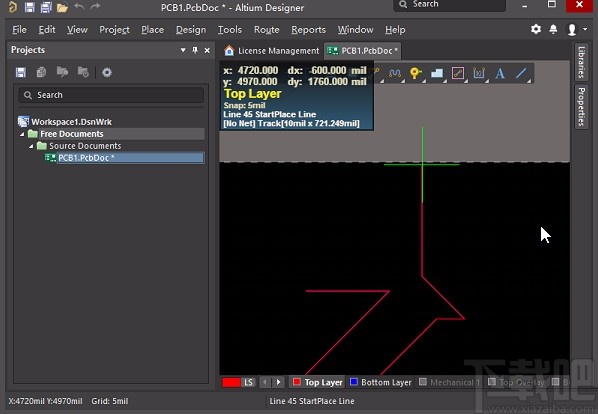
方法步骤
1.首先打开软件新建一个原理图工程,我们可以看到栅格颜色的是灰白色的,如下图所示。

2.接着我们在界面左上角找到“DXP”选项,点击该选项会出现一个下拉框,在下拉框中选择“Preferences”选项。
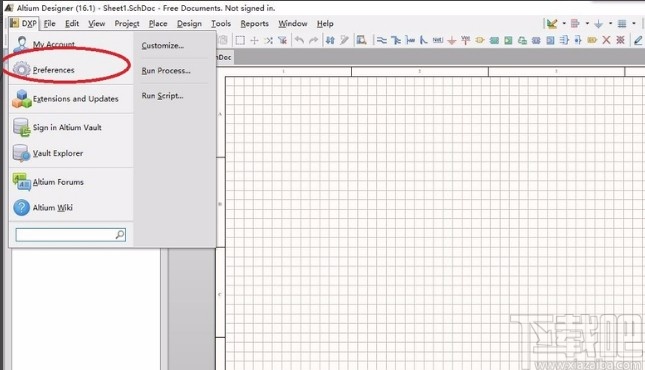
3.然后界面上就会出现一个Preferences窗口,我们在窗口左侧找到“Schematic”选项并点击即可。

4.紧接着在Schematic选项下方会出现一个下拉列表,我们在下拉列表中找到“Grids”选项,点击该选项再进行下一步操作。
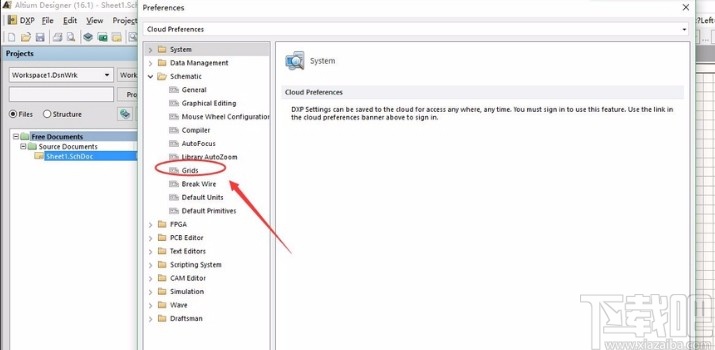
5.接下来我们在窗口上方就可以看到“Grid Color”选项,该选项后面有一个灰色矩形块,点击它就可以了。

6.随后界面上就会弹出一个颜色选择窗口,我们根据自己的需要在窗口中选择栅格颜色,再点击“OK”按钮即可。
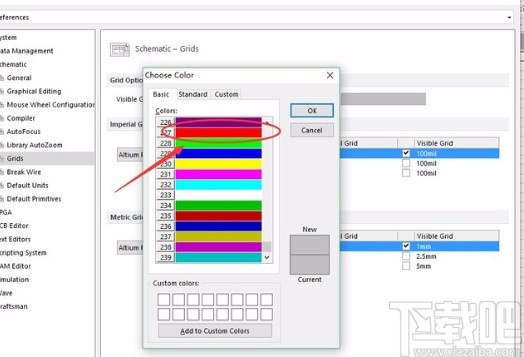
7.之后我们返回到Preferences窗口,我们在窗口右下角找到“OK”按钮,点击该按钮就可以成功设置好栅格颜色了。
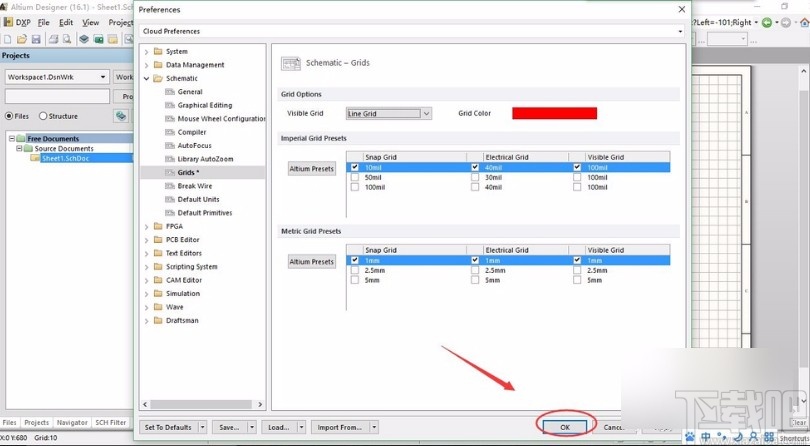
8.完成以上所有步骤后,我们返回到软件主界面,在界面上就可以看到栅格已经变成了刚刚设置的颜色了,如下图所示,大家可以作为参考。

以上就是小编给大家整理的altium designer更改栅格颜色的具体操作方法,方法简单易懂,有需要的朋友可以看一看,希望这篇教程对大家有所帮助。